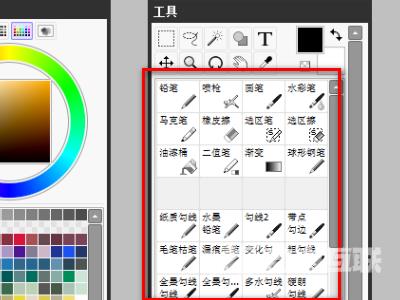sai2笔刷素材怎么导入?sai2软件拥有丰富多样的绘图工具,以及强大的墨线功能、手抖修正功能、对象抽取等功能,在软件里,用户使用最多的就是笔刷工具了,那么要怎么把自己需要
sai2笔刷素材怎么导入?sai2软件拥有丰富多样的绘图工具,以及强大的墨线功能、手抖修正功能、对象抽取等功能,在软件里,用户使用最多的就是笔刷工具了,那么要怎么把自己需要的笔刷素材导入到sai2软件使用呢?来看看详细的教程吧。
sai2笔刷素材怎么导入?
1、安装完sai2后,第一次启动它是没有色板的。画笔也是比较少的。

2、打开软件安装文件夹,在软件包内,有一个SAI2 Demo。我们将它复制。
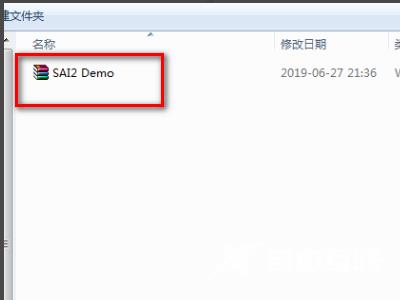
3、打开我的电脑,在左侧找到库-文档-SYSTEMAX Software Development ,点击进入。
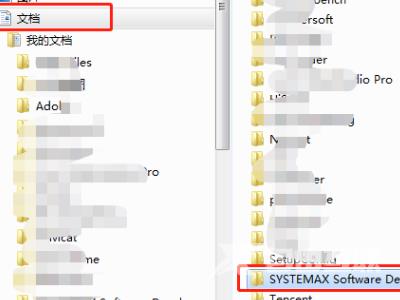
4、将刚才复制的SAI2 Demo文件粘贴到这里。然后执行解压,会出现提示,选择全部覆盖即可。
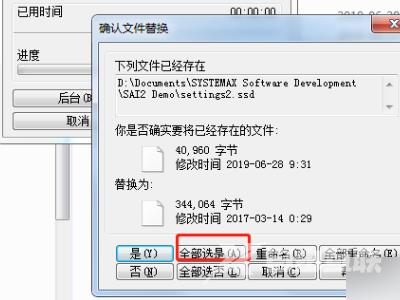
5、最后回到软件的目录,再次打开sai2软件,这时候就可以看到色板和笔刷全部都显示出来了。